Öğretici: Sql Server'ı Azure Data Studio'da çevrimiçi Sanal Makineler Azure'da SQL Server'a geçirme
Veritabanlarını bir SQL Server örneğinden Azure Virtual Machine'deki (SQL Server 2016 ve üzeri) bir SQL Server'a (SQL Server 2016 ve üzeri) en düşük kapalı kalma süresiyle geçirmek için Azure Data Studio'daki Azure SQL geçiş uzantısını kullanın. El ile biraz çaba gerektirebilecek yöntemler için, Azure Sanal Makine'de SQL Server örneğine SQL Server'a geçiş makalesine bakın.
Bu öğreticide, Azure Veritabanı Geçiş Hizmeti ile Azure Data Studio kullanarak AdventureWorks veritabanını şirket içi bir SQL Server örneğinden Azure Sanal Makine'deki SQL Server'a en düşük kapalı kalma süresiyle geçirirsiniz.
Bu öğreticide aşağıdakilerin nasıl yapılacağını öğreneceksiniz:
- Azure Data Studio'da Azure SQL'e Geçiş sihirbazını başlatın.
- Kaynak SQL Server veritabanlarınızın değerlendirmesini çalıştırma
- Kaynak SQL Server'nızdan performans verileri toplama
- İş yükünüz için en uygun Azure Sanal Makine SKU'su üzerinde SQL Server hakkında bir öneri alın
- Azure Sanal Makinesinde kaynak SQL Server'ınızın, yedekleme konumunuzun ve hedef SQL Server'ınızın ayrıntılarını belirtin
- Yeni bir Azure Veritabanı Geçiş Hizmeti oluşturun ve kaynak sunucuya ve yedeklemelere erişmek için şirket içinde barındırılan tümleştirme çalışma zamanını yükleyin.
- Geçişinizin ilerleme durumunu başlatın ve izleyin.
- Hazır olduğunuzda geçiş tam geçişini gerçekleştirin.
Bu makalede, SQL Server'dan Azure Sanal Makine'deki SQL Server'a çevrimiçi geçiş açıklanmaktadır. Çevrimdışı geçiş için bkz . DMS ile Azure Data Studio kullanarak SQL Server'ı Azure Sanal Makine'de bir SQL Server'a çevrimdışı geçirme.
Ön koşullar
Bu öğreticiyi tamamlamak için aşağıdakileri yapmanız gerekir:
Azure Data Studio marketinden Azure SQL geçiş uzantısını yükleme
Aşağıda listelenen yerleşik rollerden birine atanmış bir Azure hesabı olmalıdır:
- Azure Sanal Makinesinde hedef SQL Server için katkıda bulunan (ve SMB ağ paylaşımından veritabanı yedekleme dosyalarınızı karşıya yüklemek için Depolama Hesabı).
- Azure Sanal Makinesi'nin veya Azure depolama hesabının hedef SQL Server'ını içeren Azure Kaynak Grupları için okuyucu rolü.
- Azure aboneliği için Sahip veya Katkıda Bulunan rolü.
- Yukarıdaki yerleşik rolleri kullanmaya alternatif olarak, bu makalede tanımlandığı gibi özel bir rol atayabilirsiniz.
Önemli
Azure hesabı yalnızca geçiş adımları yapılandırılırken gereklidir ve geçiş sihirbazında değerlendirme veya Azure öneri adımları için gerekli değildir.
Azure Sanal Makinesinde bir hedef SQL Server oluşturun.
Önemli
Mevcut bir Azure Sanal Makineniz varsa, tam yönetim modunda SQL IaaS Aracısı uzantısına kayıtlı olmalıdır.
Kaynak SQL Server'a bağlanmak için kullanılan oturum açma bilgilerinin sysadmin sunucu rolünün üyesi olduğundan veya izinlere sahip
CONTROL SERVERolduğundan emin olun.Tam veritabanı ve işlem günlüğü yedekleme dosyaları için aşağıdaki depolama seçeneklerinden birini kullanın:
- SMB ağ paylaşımı
- Azure depolama hesabı dosya paylaşımı veya blob kapsayıcısı
Önemli
- Azure Data Studio için Azure SQL Geçişi uzantısı veritabanı yedeklemeleri almaz veya sizin adınıza veritabanı yedeklemesi başlatmaz. Bunun yerine hizmet, geçiş için mevcut veritabanı yedekleme dosyalarını kullanır.
- Veritabanı yedekleme dosyalarınız bir SMB ağ paylaşımında sağlanıyorsa, DMS hizmetinin veritabanı yedekleme dosyalarını karşıya yüklemesine izin veren bir Azure depolama hesabı oluşturun. Azure Depolama Hesabını Azure Veritabanı Geçiş Hizmeti örneğinin oluşturulduğu bölgede oluşturduğunuzdan emin olun.
- Azure Veritabanı Geçiş Hizmeti herhangi bir yedekleme başlatmaz ve bunun yerine geçiş için olağanüstü durum kurtarma planınızın bir parçası olarak zaten sahip olabileceğiniz mevcut yedeklemeleri kullanır.
- Her yedekleme ayrı bir yedekleme dosyasına veya birden fazla yedekleme dosyasına yazılabilir. Öte yandan birden fazla yedeklemenin (tam ve t-günlük) tek bir yedekleme medyasına eklenmesi desteklenmez.
- Büyük yedeklemelerin geçirilmesiyle ilgili olası sorunlarla karşılaşma olasılığını azaltmak için sıkıştırılmış yedeklemeleri kullanın.
Kaynak SQL Server örneğini çalıştıran hizmet hesabının veritabanı yedekleme dosyalarını içeren SMB ağ paylaşımında okuma ve yazma izinlerine sahip olduğundan emin olun.
Saydam Veri Şifrelemesi (TDE) tarafından korunan bir veritabanından alınan kaynak SQL Server örneği sertifikasının, verileri geçirmeden önce Azure Sanal Makine'de hedef SQL Server'a geçirilmesi gerekir. Daha fazla bilgi edinmek için bkz . TDE Korumalı Veritabanını Başka bir SQL Server'a Taşıma.
Bahşiş
Veritabanınız Always Encrypted tarafından korunan hassas veriler içeriyorsa DMS ile Azure Data Studio'yu kullanarak geçiş işlemi, Always Encrypted anahtarlarınızı otomatik olarak Azure Sanal Makinesi'nin hedef SQL Server'ınıza geçirir.
Veritabanı yedeklemeleriniz bir ağ dosya paylaşımındaysa, veritabanı yedeklemelerine erişmek ve bu yedeklemeleri geçirmek için şirket içinde barındırılan tümleştirme çalışma zamanını yükleyecek bir makine sağlayın. Geçiş sihirbazı, şirket içinde barındırılan tümleştirme çalışma zamanınızı indirip yüklemek için indirme bağlantısını ve kimlik doğrulama anahtarlarını sağlar. Geçişe hazırlanırken, şirket içinde barındırılan tümleştirme çalışma zamanını yüklemeyi planladığınız makinede aşağıdaki giden güvenlik duvarı kurallarının ve etki alanı adlarının etkinleştirildiğinden emin olun:
Etki alanı adları Giden bağlantı noktaları Tanım Genel Bulut: {datafactory}.{region}.datafactory.azure.net
veya*.frontend.clouddatahub.net
Azure Kamu:{datafactory}.{region}.datafactory.azure.us
Çin:{datafactory}.{region}.datafactory.azure.cn443 Veri Geçişi hizmetine bağlanmak için şirket içinde barındırılan tümleştirme çalışma zamanı tarafından gereklidir.
Genel bulutta oluşturulan yeni Data Factory için, biçimindeki{datafactory}.{region}.datafactory.azure.netŞirket İçinde Barındırılan Integration Runtime anahtarınızdan FQDN'yi bulun. Eski Data factory için şirket içinde barındırılan Tümleştirme anahtarınızda FQDN'yi görmüyorsanız bunun yerine *.frontend.clouddatahub.net kullanın.download.microsoft.com443 Güncelleştirmeleri indirmek için şirket içinde barındırılan tümleştirme çalışma zamanı tarafından gereklidir. Otomatik güncelleştirmesi devre dışı bırakmışsanız, bu etki alanını yapılandırmayı atlayabilirsiniz. *.core.windows.net443 Ağ paylaşımınızdan veritabanı yedeklemelerini karşıya yüklemek için Azure depolama hesabına bağlanan şirket içinde barındırılan tümleştirme çalışma zamanı tarafından kullanılır Bahşiş
Veritabanı yedekleme dosyalarınız zaten bir Azure depolama hesabında sağlanmışsa, geçiş işlemi sırasında şirket içinde barındırılan tümleştirme çalışma zamanı gerekli değildir.
Çalışma zamanı, şirket içinde barındırılan tümleştirme çalışma zamanı kullanılarak makineye yüklenir. Makine, yedekleme dosyalarının bulunduğu kaynak SQL Server örneğine ve ağ dosya paylaşımına bağlanır. Ağ dosya paylaşımına erişime izin vermek için giden bağlantı noktası 445 etkinleştirilmelidir. Ayrıca bkz . Şirket içinde barındırılan tümleştirme çalışma zamanını kullanma önerileri
Azure Veritabanı Geçiş Hizmeti ilk kez kullanıyorsanız Microsoft.DataMigration kaynak sağlayıcısının aboneliğinize kayıtlı olduğundan emin olun. Kaynak sağlayıcısını kaydetmek için adımları izleyebilirsiniz
Azure Data Studio'da Azure SQL'e Geçiş sihirbazını başlatma
- Azure Data Studio'yu açın ve şirket içi SQL Server'ınıza (veya Azure Sanal Makine'de SQL Server'a) bağlanmak için sunucu simgesini seçin.
- Sunucu bağlantısında sağ tıklayın ve Yönet'i seçin.
- Sunucunun giriş sayfasında Azure SQL Geçiş uzantısını seçin.
- Geçiş sihirbazını başlatmak için Azure SQL Geçişi panosunda Azure SQL'e geçir'i seçin.

- Geçiş sihirbazının ilk adımında mevcut veya yeni Azure hesabınızı Azure Data Studio'ya bağlayın.
Veritabanı değerlendirmesini çalıştırma, performans verilerini toplama ve Azure önerisini alma
- Değerlendirmeyi çalıştırmak için veritabanlarını seçin ve İleri'yi seçin.
- Hedef olarak Azure Sanal Makine'de SQL Server'ı seçin.
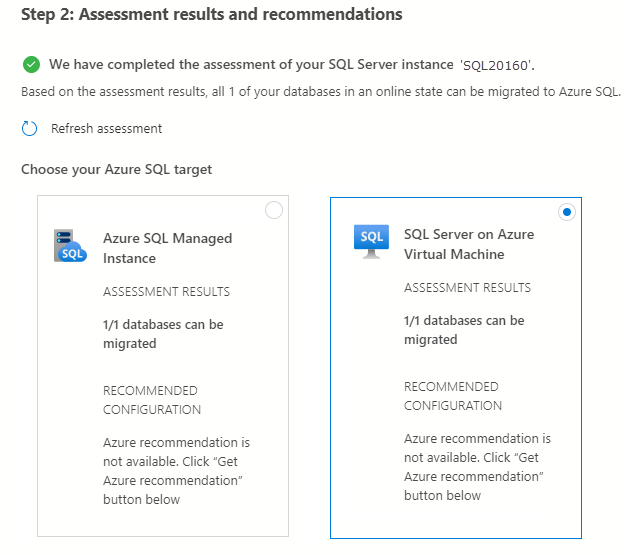
- Veritabanlarınızın değerlendirme sonuçlarının ayrıntılarını görüntülemek için Görünüm/Seç düğmesini seçin, geçirecek veritabanlarını seçin ve Tamam'ı seçin.
- Azure önerisini al düğmesini seçin.
- Performans verilerini şimdi topla seçeneğini belirleyin, toplanacak performans günlükleri için bir yol girin ve Başlangıç düğmesini seçin.
- Azure Data Studio artık koleksiyonu durdurana, sihirbazdaki İleri düğmesine basana veya Azure Data Studio'yu kapatana kadar performans verilerini toplar.
- 10 dakika sonra Azure SQL VM'niz için önerilen yapılandırmayı görürsünüz. Ayrıca, öneriyi toplanan ek verilerle yenilemek için ilk 10 dakikadan sonra Öneriyi yenile bağlantısına da basabilirsiniz.
- Öneriniz hakkında daha fazla bilgi için yukarıdaki Azure Sanal Makine'de SQL Server kutusunda Ayrıntıları görüntüle düğmesini seçin.
- Görünüm ayrıntıları kutusunu kapatın ve İleri düğmesine basın.
Geçiş ayarlarını yapılandırma
- İlgili açılan listelerden aboneliğinizi, konumunuzu, kaynak grubunuzu seçip İleri'yi seçerek Azure Sanal Makine'de hedef SQL Server'ınızı belirtin.
- Geçiş modu olarak Çevrimiçi geçiş'i seçin.
Dekont
Çevrimiçi geçiş modunda, veritabanı yedeklemeleri Azure Sanal Makinesi'ndeki hedef SQL Server'a sürekli geri yüklenirken kaynak SQL Server veritabanı okuma ve yazma etkinliği için kullanılabilir. Uygulama kapalı kalma süresi, geçiş sonunda tam geçiş süresiyle sınırlıdır.
- 5. adımda veritabanı yedeklemelerinizin konumunu seçin. Veritabanı yedeklemeleriniz şirket içi ağ paylaşımında veya Azure depolama blob kapsayıcısında bulunabilir.
Dekont
Veritabanı yedeklemeleriniz şirket içi ağ paylaşımında sağlanıyorsa DMS, sihirbazın sonraki adımında şirket içinde barındırılan tümleştirme çalışma zamanı ayarlamanızı gerektirir. Kaynak veritabanı yedeklemelerinize erişmek, yedekleme kümesinin geçerliliğini denetlemek ve bunları Azure depolama hesabına yüklemek için şirket içinde barındırılan tümleştirme çalışma zamanı gereklidir.
Veritabanı yedeklemeleriniz zaten bir Azure depolama blob kapsayıcısındaysa, şirket içinde barındırılan tümleştirme çalışma zamanı ayarlamanız gerekmez.
Bir ağ paylaşımında bulunan yedeklemeler için, karşıya yüklenecek yedekleme dosyaları için kaynak SQL Server, kaynak yedekleme konumu, hedef veritabanı adı ve Azure depolama hesabınızın aşağıdaki ayrıntılarını sağlayın.
Alan Tanım Kaynak Kimlik Bilgileri - Kullanıcı Adı Kaynak SQL Server örneğine bağlanmak ve yedekleme dosyalarını doğrulamak için kimlik bilgisi (Windows / SQL kimlik doğrulaması). Kaynak Kimlik Bilgileri - Parola Kaynak SQL Server örneğine bağlanmak ve yedekleme dosyalarını doğrulamak için kimlik bilgisi (Windows / SQL kimlik doğrulaması). Yedeklemeleri içeren ağ paylaşımı konumu Tam ve işlem günlüğü yedekleme dosyalarını içeren ağ paylaşımı konumu. Ağ paylaşımındaki geçerli yedekleme kümesine ait olmayan tüm geçersiz dosyalar veya yedekleme dosyaları, geçiş işlemi sırasında otomatik olarak yoksayılır. Ağ paylaşımı konumuna okuma erişimi olan Windows kullanıcı hesabı Yedekleme dosyalarını almak için ağ paylaşımına okuma erişimi olan Windows kimlik bilgileri (kullanıcı adı). Parola Yedekleme dosyalarını almak için ağ paylaşımına okuma erişimi olan Windows kimlik bilgileri (parola). Hedef veritabanı adı Geçiş işlemi sırasında hedefte veritabanı adını değiştirmek isterseniz, hedef veritabanı adı değiştirilebilir. Azure depolama blob kapsayıcısında depolanan yedeklemeler için ilgili açılan listelerden Hedef veritabanı adı, Kaynak grubu, Azure depolama hesabı, Blob kapsayıcısının aşağıdaki ayrıntılarını belirtin.
Alan Tanım Hedef veritabanı adı Geçiş işlemi sırasında hedefte veritabanı adını değiştirmek isterseniz, hedef veritabanı adı değiştirilebilir. hesap ayrıntılarını Depolama Yedekleme dosyalarının bulunduğu kaynak grubu, depolama hesabı ve kapsayıcı.
- Devam etmek için İleri'yi seçin.
Önemli
Geri döngü denetimi işlevi etkinse ve kaynak SQL Server ile dosya paylaşımı aynı bilgisayardaysa, kaynak FQDN kullanarak dosyalara erişemez. Bu sorunu düzeltmek için buradaki yönergeleri kullanarak geri döngü denetimi işlevini devre dışı bırakın
Azure Data Studio için Azure SQL geçiş uzantısı artık SQL Server veritabanlarınızı Azure'a geçirmek için Azure Depolama hesabı ağ ayarlarınızda belirli yapılandırmalar gerektirmez. Ancak veritabanı yedekleme konumunuza ve istenen depolama hesabı ağ ayarlarınıza bağlı olarak, kaynaklarınızın Azure Depolama hesabına erişebildiğinden emin olmak için birkaç adım gerekir. Çeşitli geçiş senaryoları ve ağ yapılandırmaları için aşağıdaki tabloya bakın:
Senaryo SMB ağ paylaşımı Azure Depolama hesap kapsayıcısı Tüm ağlardan etkinleştirildi Ek adım yok Ek adım yok Seçili sanal ağlardan ve IP adreslerinden etkinleştirildi Bkz. 1a Bkz. 2a Seçili sanal ağlardan ve IP adreslerinden + özel uç noktadan etkinleştirildi Bkz. 1b Bkz. 2b 1a - Azure Blob depolama ağ yapılandırması
Azure VM'de Şirket İçinde Barındırılan Tümleştirme Çalışma Zamanı (SHIR) yüklüyse bkz . bölüm 1b - Azure Blob depolama ağ yapılandırması. Şirket içi ağınızda Şirket İçinde Barındırılan Tümleştirme Çalışma Zamanı (SHIR) yüklüyse, barındırma makinesinin istemci IP adresini Azure Depolama hesabınıza eklemeniz gerekir:

Bu özel yapılandırmayı uygulamak için SHIR makinesinden Azure portalına bağlanın, Azure Depolama hesabı yapılandırmasını açın, Ağ'ı seçin ve ardından İstemci IP adresinizi ekleyin onay kutusunu işaretleyin. Değişikliği kalıcı hale getirmek için Kaydet'i seçin. Kalan adımlar için bkz. bölüm 2a - Azure Blob depolama ağ yapılandırması (Özel uç nokta).
1b - Azure Blob depolama ağ yapılandırması
SHIR'niz bir Azure VM'de barındırılıyorsa, Sanal Makine'nin IP adresi aralığı bölümüne eklenemeyen bir abonelik dışı IP adresi olduğundan VM'nin sanal ağını Azure Depolama hesabına eklemeniz gerekir.
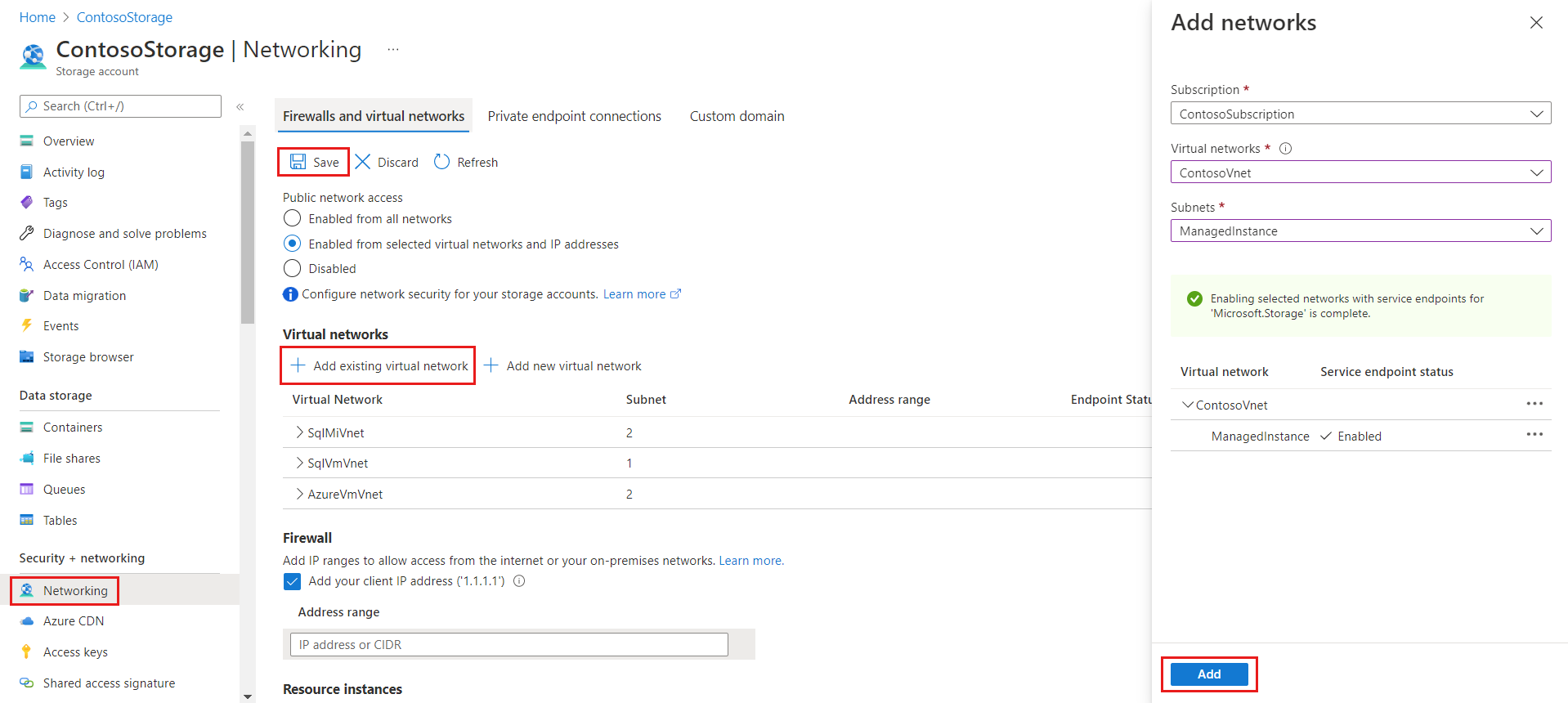
Bu özel yapılandırmayı uygulamak için Azure Depolama hesabınızı bulun, Veri depolama panelinden Ağ'ı seçin, ardından Var olan sanal ağı ekle onay kutusunu işaretleyin. Yeni bir panel açılır, Integration Runtime'ı barındıran Azure VM'nin aboneliğini, sanal ağını ve alt ağını seçin. Bu bilgileri Azure Sanal Makinesi'nin Genel Bakış sayfasında bulabilirsiniz. Alt ağ hizmet uç noktasının gerekli olduğunu söylüyor olabilir, Etkinleştir'i seçin. Her şey hazır olduğunda güncelleştirmeleri kaydedin. Kalan gerekli adımlar için 2a - Azure Blob depolama ağ yapılandırması (Özel uç nokta)a bölümüne bakın.
2a - Azure Blob depolama ağ yapılandırması (Özel uç nokta)
Yedeklemeleriniz doğrudan bir Azure Depolama Kapsayıcısına yerleştirilirse, Azure Depolama hesabıyla iletişim kurarak Integration Runtime olmadığından yukarıdaki adımların tümü gereksizdir. Ancak yine de hedef SQL Server örneğinin azure Depolama hesabıyla iletişim kurarak yedeklemeleri kapsayıcıdan geri yükleyebilmesini sağlamamız gerekir. Bu özel yapılandırmayı uygulamak için 1b - Azure Blob depolama ağ yapılandırması bölümündeki yönergeleri izleyin ve "Mevcut sanal ağı ekle" açılır penceresini doldururken hedef SQL örneğini Sanal Ağ belirtin.
2b - Azure Blob depolama ağ yapılandırması (Özel uç nokta)
Azure Depolama hesabınızda ayarlanmış bir özel uç noktanız varsa 2a - Azure Blob depolama ağ yapılandırması (Özel uç nokta) bölümünde açıklanan adımları izleyin. Ancak, yalnızca hedef SQL Server alt ağı değil, özel uç noktanın alt asını seçmeniz gerekir. Özel uç noktanın hedef SQL Server örneğiyle aynı sanal ağda barındırılmasını sağlayın. Değilse, Azure Depolama hesabı yapılandırma bölümündeki işlemi kullanarak başka bir özel uç nokta oluşturun.
Azure Veritabanı Geçiş Hizmeti oluşturma
- Yeni bir Azure Veritabanı Geçiş Hizmeti oluşturun veya daha önce oluşturduğunuz mevcut bir Hizmeti yeniden kullanın.
Dekont
Daha önce Azure Portal'ı kullanarak DMS oluşturduysanız, Bunu Azure Data Studio'daki geçiş sihirbazında yeniden kullanamazsınız. Yalnızca daha önce Azure Data Studio kullanılarak oluşturulan DMS yeniden kullanılabilir.
- Mevcut bir DMS'niz olan veya yeni bir DMS oluşturmanız gereken Kaynak grubunu seçin. Azure Veritabanı Geçiş Hizmeti açılan listesinde, seçili kaynak grubundaki mevcut DMS'ler listelenir.
- Mevcut bir DMS'yi yeniden kullanmak için açılan listeden seçin; sayfanın en altında şirket içinde barındırılan tümleştirme çalışma zamanının durumu görüntülenir.
- Yeni bir DMS oluşturmak için Yeni oluştur'u seçin.
- Oluştur Azure Veritabanı Geçiş Hizmeti ekranında DMS'nizin adını belirtin ve Oluştur'u seçin.
- DMS başarıyla oluşturulduktan sonra Kurulum tümleştirme çalışma zamanıyla ilgili ayrıntılar sağlanacaktır.
- İndirme bağlantısını bir web tarayıcısında açmak için Tümleştirme çalışma zamanını indir ve yükle'yi seçin. İndirme işlemini tamamlayın. Tümleştirme çalışma zamanını, kaynak SQL Server'a bağlanma önkoşullarını ve kaynak yedeklemeyi içeren konumu karşılayan bir makineye yükleyin.
- Yükleme tamamlandıktan sonra, kayıt işlemini başlatmak için Microsoft Integration Runtime Configuration Manager otomatik olarak başlatılır.
- Azure Data Studio'daki sihirbaz ekranında sağlanan kimlik doğrulama anahtarlarından birini kopyalayıp yapıştırın. Kimlik doğrulama anahtarı geçerliyse Integration Runtime Configuration Manager'da Kaydetme işlemine devam edebilirsiniz ifadesini gösteren yeşil bir onay simgesi görüntülenir.
- Şirket içinde barındırılan tümleştirme çalışma zamanının kaydını başarıyla tamamladıktan sonra Microsoft Integration Runtime Configuration Manager'ı kapatın ve Azure Data Studio'daki geçiş sihirbazına geri dönün.
- Azure Data Studio'da Azure Veritabanı Geçiş Hizmeti oluştur ekranında Bağlantıyı test et'i seçerek yeni oluşturulan DMS'nin yeni kaydedilen şirket içinde barındırılan tümleştirme çalışma zamanına bağlı olduğunu doğrulayın ve Bitti'yi seçin.
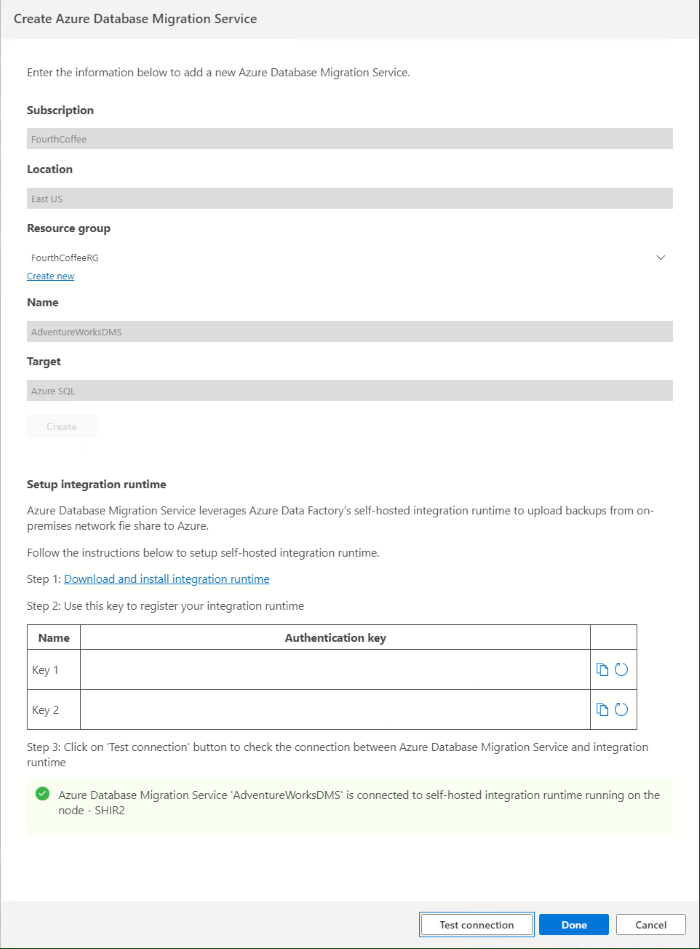
- Özeti gözden geçirin ve veritabanı geçişini başlatmak için Bitti'yi seçin.
Geçişinizi izleme
Veritabanı Geçiş Durumu'nda devam eden geçişleri, tamamlanan ve başarısız olan geçişleri (varsa) izleyebilirsiniz.
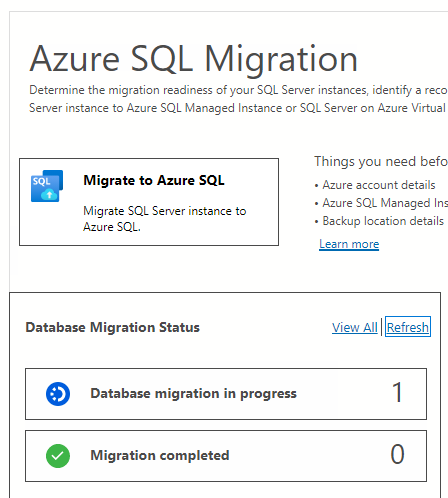
Devam eden geçişleri görüntülemek ve veritabanı adını seçerek daha fazla ayrıntı almak için Devam eden veritabanı geçişleri'ni seçin.
Geçiş ayrıntıları sayfasında yedekleme dosyaları ve ilgili durum görüntülenir:
Status Tanım Gelen Yedekleme dosyası kaynak yedekleme konumuna geldi ve doğrulandı Karşıya yükleme Tümleştirme çalışma zamanı şu anda yedekleme dosyasını Azure depolamaya yüklüyor Karşıya yüklendi Yedekleme dosyası Azure depolamaya yüklenir Geri yükleme Azure Veritabanı Geçiş Hizmeti şu anda yedekleme dosyasını Azure Sanal Makine'de SQL Server'a geri yüklüyor Geri yüklendi Yedekleme dosyası Azure Sanal Makine'de SQL Server'a başarıyla geri yüklendi İptal edildi Geçiş işlemi iptal edildi Yoksayıldı Geçerli bir veritabanı yedekleme zincirine ait olmadığından yedekleme dosyası yoksayıldı 
Tam geçiş
Öğreticinin son adımı geçiş tam geçişini tamamlamaktır. Tamamlanma, Azure Sanal Makinesi'ndeki SQL Server'da geçirilen veritabanının kullanıma hazır olmasını sağlar. Veritabanına bağlanan uygulamalar için kapalı kalma süresi gereklidir ve tam geçişin zamanlaması iş veya uygulama paydaşlarıyla dikkatle planlanmalıdır.
Tam geçişi tamamlamak için:
- Kaynak veritabanına gelen tüm işlemleri durdurun.
- SQL Server’da hedef veritabanına işaret etmek için Azure Sanal Makineler’de uygulama yapılandırma değişiklikleri yapın.
- Belirtilen yedekleme konumunda kaynak veritabanının son günlük yedeğini alma
- Kaynak veritabanını salt okunur moda yerleştirin. Bu nedenle, kullanıcılar veritabanındaki verileri okuyabilir ancak değiştiremez.
- tüm veritabanı yedeklemelerinin izleme ayrıntıları sayfasında Geri Yüklendi durumuna sahip olduğundan emin olun.
- İzleme ayrıntıları sayfasında Tam geçişi tamamla’yı seçin.
Tam geçiş işlemi sırasında geçiş durumu devam ediyor durumundan tamamlanıyor durumuna geçer. Tam geçiş işlemi tamamlandığında geçiş durumu başarılı olarak değişir. Veritabanı geçişi başarılı oldu ve geçirilen veritabanı kullanıma hazır.
Sınırlamalar
Azure Data Studio için Azure SQL uzantısını kullanarak Azure VM'lerinde SQL Server'a geçiş aşağıdaki sınırlamalara sahiptir:
- Tek bir veritabanı geçiriliyorsa, veritabanı yedekleri bir veritabanı klasörünün (kapsayıcı kök klasörü dahil) içinde düz dosya yapısına yerleştirilmelidir ve klasörler desteklenmediğinden iç içe yerleştirilemiyor.
- Aynı Azure Blob Depolama kapsayıcısını kullanarak birden çok veritabanını geçiriyorsanız, farklı veritabanları için yedekleme dosyalarını kapsayıcının içindeki ayrı klasörlere yerleştirmeniz gerekir.
- Azure Sanal Makinesi'ndeki hedef SQL Server'da DMS kullanarak mevcut veritabanlarının üzerine yazmak desteklenmez.
- Hedefinizde kaynak topolojisi ile eşleşecek şekilde yüksek kullanılabilirlik ve olağanüstü durum kurtarma yapılandırması DMS tarafından desteklenmez.
- Aşağıdaki sunucu nesneleri desteklenmez:
- SQL Server Agent işleri
- Kimlik bilgileri
- SSIS paketleri
- Sunucu denetimi
- DMS ile veritabanı geçişleri için Azure Data Factory’den oluşturulan mevcut, şirket içinde barındırılan tümleştirme çalışma zamanını kullanamazsınız. Başlangıçta, şirket içinde barındırılan tümleştirme çalışma zamanı Azure Data Studio'daki Azure SQL geçiş uzantısı kullanılarak oluşturulmalıdır; bu, daha fazla veritabanı geçişi için yeniden kullanılabilir.
- Hedef sürüm olarak SQL Server 2008 ve altındaki VM, Azure Sanal Makineler'da SQL Server'a geçirilirken desteklenmez.
- SQL Server 2012 veya SQL Server 2014 ile vm kullanıyorsanız, kaynak veritabanı yedekleme dosyalarınızı ağ paylaşımı seçeneğini kullanmak yerine bir Azure Depolama Blob Kapsayıcısı'nda depolamanız gerekir. Blok blobları yalnızca SQL 2016 ve sonrasında desteklendiği için yedekleme dosyalarını sayfa blobları olarak depolayın.
- Hedef Azure Sanal Makinesinde SQL IaaS Aracısı Uzantısı'nın Basit mod yerine Tam modda olduğundan emin olmanız gerekir.
- SQL IaaS Aracısı Uzantısı yalnızca Varsayılan Sunucu Örneğinin veya Tek Adlandırılmış Örneğin yönetimini destekler.
- SQL server Azure Sanal Makinesi'ne geçirebileceğiniz veritabanlarının sayısı donanım belirtimine ve iş yüküne bağlıdır, ancak zorunlu bir sınır yoktur. Ancak, her veritabanı için her geçiş işlemi (geçişi başlatma, tam geçiş) sırayla birkaç dakika sürer. Örneğin, 100 veritabanını geçirmek için, geçiş kuyruğu/sn oluşturmak yaklaşık 200 (2 x 100) dakika ve yaklaşık 100 (1 x 100) dakika sürebilir. 100 veritabanının tamamının (yedekleme ve geri yükleme zamanlaması hariç) tam olarak tamamlanması 100 (1 x 100) dakika sürebilir. Bu nedenle, veritabanı sayısı arttıkça geçiş yavaşlar. Microsoft, sıkı geçiş testlerine dayalı olarak önceden daha uzun bir geçiş penceresi zamanlamayı veya çok sayıda veritabanını bir SQL sunucusu Azure VM'sine geçirirken toplu işlemlere ayırmayı önerir.
- Vm'nizin yedekleme dosyalarına erişmesine izin vermek için Azure Depolama Hesabınızın Ağ/Güvenlik Duvarı'nı yapılandırmanın dışında. Depolama hesabınıza giden bağlantıya izin vermek için Azure VM'de SQL Server'ınızın Ağ/Güvenlik Duvarı'nı da yapılandırmanız gerekir.
- SQL Geçişi devam ederken Hedef SQL Server'ı Azure VM'de açık tutmanız gerekir. Ayrıca, yeni bir geçiş oluştururken yük devretme veya geçişi iptal etme.
- Hata:
Login failed for user 'NT Service\SQLIaaSExtensionQuery. Neden: SQL Server örneği tek kullanıcı modunda. Olası nedenlerden biri, Azure VM'deki hedef SQL Server'ın yükseltme modunda olmasıdır. Çözüm: Azure VM'de hedef SQL Server'ın yükseltme modundan çıkmasını bekleyin ve geçişi yeniden başlatın. - Hata:
Ext_RestoreSettingsError, message: Failed to create restore job.;Cannot create file 'F:\data\XXX.mdf' because it already exists. Çözüm: Azure VM'de hedef SQL Server'a Bağlan ve XXX.mdf dosyasını silin. Ardından geçişi yeniden başlatın.
Sonraki adımlar
- T-SQL RESTORE komutunu kullanarak veritabanını Azure Sanal Makineler'de SQL Server'a geçirme, bkz. Sql Server veritabanını sanal makinede SQL Server'a geçirme.
- Azure Sanal Makineler'da SQL Server hakkında bilgi için bkz. Azure Windows Sanal Makineler'da SQL Server'a genel bakış.
- Azure Sanal Makineler'da uygulamaları SQL Server'a bağlama hakkında bilgi için bkz. Bağlan uygulamaları.
- Sorunları gidermek için Bilinen sorunlar'ı gözden geçirin.